Acer Aspire A515-52 Manuel d'utilisateur
Naviguer en ligne ou télécharger Manuel d'utilisateur pour Non Acer Aspire A515-52. Acer Aspire A515-52 Guía del usuario Manuel d'utilisatio
- Page / 79
- Table des matières
- MARQUE LIVRES
- MANUAL DE USUARIO 1
- Registre su producto Acer 2
- CONTENIDO 3
- 4 - Contenido 4
- Primeros pasos 5
- PRIMERO LO MÁS IMPORTANTE 6
- Apagar el ordenador 7
- Cuidado del ordenador 7
- Cuidado del adaptador de CA 8
- Limpieza y mantenimiento 8
- N RECORRIDO POR EL ORDENADOR 9
- PORTÁTIL ACER 9
- Vista de pantalla 9
- Vista de teclado 10
- Vista izquierda 11
- Vista derecha 12
- Vista de la base 13
- UTILIZAR EL TECLADO 14
- Teclas de acceso directo 15
- Teclas de Windows 16
- Gestos de panel táctil 17
- Gesto con dos dedos 18
- Pulsación con tres dedos 18
- Pulsación con cuatro dedos 18
- RECUPERACIÓN 21
- 22 - Recuperación 22
- Recuperación - 23 23
- Restauración del ordenador 24
- Recuperación - 25 25
- Windows 26
- Recuperación - 27 27
- CONEXIÓN A INTERNET 31
- 32 - Conexión a Internet 32
- (Conectar) 33
- Conexión por cable 34
- Conexión a una red móvil 34
- BLUELIGHT SHIELD 35
- Mantener a salvo su 36
- PROTEGER SU ORDENADOR 37
- Introducción de contraseñas 38
- UTILIDAD BIOS 39
- ADMINISTRACIÓN DE ENERGÍA 40
- Características de la batería 42
- Batería - 43 43
- 44 - Batería 44
- VIAJAR CON SU ORDENADOR 45
- Llevarse el ordenador a casa 46
- Qué debe llevar consigo 47
- Consideraciones especiales 47
- Montar una oficina en casa 47
- Viajar con el ordenador 48
- Para viajes internacionales 49
- Puertos y conectores 50
- UNIVERSAL SERIAL BUS (USB) 51
- Importante 52
- PUERTO USB TIPO-C 53
- LECTOR DE TARJETAS SD 54
- CONECTORES DE VÍDEO Y AUDIO 55
- 56 - HDMI 56
- ¿Tiene una pregunta? 57
- PREGUNTAS MÁS FRECUENTES 58
- El teclado no responde 59
- La impresora no funciona 59
- Servicio técnico 60
- Antes de llamar 61
- Preguntas m 62
- ¿Cómo puedo mover iconos? 63
- ¿Cómo configuro la alarma? 64
- Preguntas más frecuentes - 65 65
- 66 - Preguntas más frecuentes 66
- Windows? 67
- Mensajes de error 68
- Preguntas más frecuentes - 69 69
- INTERNET Y SEGURIDAD EN LÍNEA 70
- Acceso telefónico 71
- DSL (p. ej., ADSL) 71
- Conexiones de red 72
- Punto de acceso (router) 73
- Cable de red (RJ45) 73
- Adaptador inalámbrico 73
- ¡Navegue por Internet! 74
- Ransomware 76
- Virus o software malicioso 77
Résumé du contenu
MANUAL DE USUARIO
10 - Un recorrido por el ordenador portátil AcerVista de teclado132 # Icono Elemento Descripción1 TecladoPara introducir datos en su ordenador.Consul
Un recorrido por el ordenador portátil Acer - 11Vista izquierda1 2 3 45 6 # Icono Elemento Descripción1Ranura de bloqueo KensingtonPermite conectar
12 - Un recorrido por el ordenador portátil AcerInformación sobre USB 3.0• Los puertos compatibles con USB 3.0 son azules.• Compatible con dispositivo
Un recorrido por el ordenador portátil Acer - 13Vista de la base231 # Icono Elemento Descripción1Ventilación y ventilador de refrigeraciónPermite q
14 - Utilizar el tecladoUTILIZAR EL TECLADOEl teclado consta de teclas de tamaño completo, un teclado numérico,teclas separadas de cursor, bloqueo, te
Utilizar el teclado - 15Teclas de acceso directoPara activar las teclas de acceso directo, mantenga pulsada la tecla Fn y pulse la siguiente tecla de
16 - Utilizar el tecladoTeclas de WindowsEl teclado tiene dos teclas que permiten ejecutar las funciones específicas de Windows.Fn + Reproducir/PausaR
Uso del Panel táctil de precisión - 17USO DEL PANEL TÁCTIL DE PRECISIÓNEl panel táctil controla la flecha (o el "cursor") en la pantalla.
18 - Uso del Panel táctil de precisiónGesto con dos dedos Acerque o aleje fotos, mapas y documentos con un sencillo gesto con el índice y el pulgar.Pu
Uso del Panel táctil de precisión - 19El panel táctil de precisión incluye funciones tecnológicas añadidas que ayudan a reconocer y a evitar gestos no
2 - © 2018. Reservados todos los derechos.Aspire 5A515-52 / A515-52GLa presente revisión: 07/2018Registre su producto Acer1. Asegúrese de que está con
20 - Uso del Panel táctil de precisión3. Seleccione [Devices] (Dispositivos) > [Touchpad] (Panel táctil).4. Ahora puede ajustar la configuración pa
Recuperación - 21RECUPERACIÓNSi está teniendo problemas con su ordenador y las preguntas más frecuentes (consulte ¿Tiene una pregunta? en la página 57
22 - Recuperación1. En [Start] (Inicio), seleccione Care Center y, a continuación,Recovery Management.2. Seleccione la pestaña [Backup] (Copia de seg
Recuperación - 234. Conecte la unidad USB, espere a que el PC la detecte y, acontinuación, haga clic en [Next] (Siguiente). 5. El contenido de la unid
24 - RecuperaciónRestauración del ordenadorRecovery Management le permite restaurar su ordenador a su estadopredeterminado de una forma rápida y senci
Recuperación - 254. La restauración del PC reinstalará Windows, cambiará laconfiguración a los valores predeterminados de fábrica y eliminarátodas las
26 - Recuperación3. Seleccione [Remove everything] (Eliminarlo todo) para restaurar la configuración predeterminada del PC. Este proceso reinstalará s
Recuperación - 275. Haga clic en [Reset] (Restaurar) para continuar.6. En la pantalla se mostrará el progreso de la restauración. Durante el proceso
28 - Utilizar una conexión BluetoothUTILIZAR UNA CONEXIÓN BLUETOOTHBluetooth es una tecnología que le permite transferir datos de forma inalámbrica en
Utilizar una conexión Bluetooth - 292. Haga clic en [Add Bluetooth or other device] (Añadir dispositivo Bluetooth o de otro tipo) y seleccione el disp
Contenido - 3CONTENIDOPrimero lo más importante 6Sus guías... 6Cuidado básico y consejos para usar su
30 - Utilizar una conexión BluetoothTambién puede acceder a la configuración de la conexión Bluetooth seleccionando el icono [Notifications] (Notifica
Conexión a Internet - 31CONEXIÓN A INTERNETEste capítulo incluye información general sobre tipos y métodos de conexión a Internet. Para más informació
32 - Conexión a InternetLos portátiles Acer cuentan con una tecla de acceso rápido al Modo avión que activa y desactiva la conexión de red. Puede util
Conexión a Internet - 334. Una vez seleccionada la red inalámbrica, seleccione [Connect] (Conectar).5. Si fuera necesario, introduzca la contraseña de
34 - Conexión a InternetConexión por cableFunción de red integradaSi su ordenador tiene un puerto de red, conecte un extremo de un cable de red al pue
Bluelight Shield - 35BLUELIGHT SHIELDBluelight Shield puede habilitarse para reducir las emisiones de luz azul de la pantalla y proteger su vista.Para
Mantener a salvo su ordenador y sus datos...En esta sección, encontrará:• Cómo proteger su ordenador• Configurar contraseñas• Qué necesita preparar cu
Proteger su ordenador - 37PROTEGER SU ORDENADORSu ordenador es una valiosa inversión que debe proteger. Aprenda a proteger y cuidar de su ordenador.En
38 - Proteger su ordenadorIntroducción de contraseñasCuando se define una contraseña, aparece una solicitud de contraseña en el centro de la pantalla.
Utilidad BIOS - 39UTILIDAD BIOSLa utilidad BIOS es un programa de configuración de hardware integrado en el BIOS del ordenador.Su ordenador ya está co
4 - ContenidoConsejos y sugerencias para el uso de Windows 10 ... 62¿Cómo puedo acceder a [Start] (Inicio)?..
40 - Administración de energíaADMINISTRACIÓN DE ENERGÍAEste ordenador incorpora una unidad de administración de energía que controla la actividad del
Administración de energía - 414. Seleccione [Change settings that are currently unavailable] (Cambiar la configuración actualmente no disponible). 5.
42 - BateríaBATERÍAEl equipo utiliza una batería de litio integrada que permite un largo periodo de uso entre carga y carga.Características de la bate
Batería - 43Siga estos pasos nuevamente hasta que se haya cargado y descargado la batería por tres veces.Use este proceso de acondicionamiento para to
44 - BateríaComprobación del nivel de carga de la bateríaEl medidor de energía indica el nivel actual de la batería. Coloque el cursor sobre el icono
Viajar con su ordenador - 45VIAJAR CON SU ORDENADOREn esta sección se ofrecen consejos y sugerencias que debe tener en cuenta a la hora de moverse o v
46 - Viajar con su ordenadorActive el modo de [Sleep] (Suspensión) pulsando las teclas de acceso rápido de suspensión o cerrando la pantalla.Cuando va
Viajar con su ordenador - 47Qué debe llevar consigoSalvo que tenga estos objetos en casa, debería llevar consigo lo siguiente:• Adaptador de CA y cabl
48 - Viajar con su ordenadorViajar con el ordenadorCuando vaya a recorrer una distancia más larga (por ejemplo, desde el edificio de su oficina hasta
Viajar con su ordenador - 49Para viajes internacionalesCuando se desplace a otro país.Preparar el ordenadorPrepare el ordenador como para cualquier ot
Primeros pasos...En esta sección, encontrará:• Información útil sobre cómo cuidar su ordenador y su salud• Dónde encontrar el botón de encendido, los
En esta sección, encontrará:• Información sobre los puertos y conectores adecuados para su ordenadorPuertos y conectores...
Universal Serial Bus (USB) - 51UNIVERSAL SERIAL BUS (USB)El puerto USB es un puerto de alta velocidad que le permite conectar periféricos USB, como ra
52 - Universal Serial Bus (USB)ImportanteCuando desconecte un dispositivo de almacenamiento USB, debe hacer clic con el botón derecho en el icono USB
Puerto USB Tipo-C - 53PUERTO USB TIPO-CUn puerto USB Tipo-C es un conector que le permite conectar fácilmente periféricos USB Tipo-C, como almacenamie
54 - Lector de tarjetas SDLECTOR DE TARJETAS SDLas tarjetas SD (Secure Digital) se utilizan en una amplia selección de cámaras digitales, tabletas, re
Conectores de vídeo y audio - 55CONECTORES DE VÍDEO Y AUDIOAñada un monitor externo al ordenador mediante un puerto de vídeo. El tipo de puerto dispon
56 - HDMIHDMIHDMI (interfaz multimedia de alta definición) es una interfaz de audio/vídeo digital de alta calidad. HDMI le permite conectar con un úni
¿Tiene una pregunta?En esta sección, encontrará:• Preguntas más frecuentes• Sugerencias para el uso de Windows 10• Información sobre la solución de pr
58 - Preguntas más frecuentesPREGUNTAS MÁS FRECUENTESA continuación incluimos una lista de situaciones que pueden surgir al usar el ordenador, así com
Preguntas más frecuentes - 59• El ordenador podría estar en el modo [Sleep] (Suspensión) o [Hibernate] (Hibernación) (si hay un LED de alimentación, p
6 - Primero lo más importantePRIMERO LO MÁS IMPORTANTELe agradecemos que haya elegido este portátil Acer para satisfacer sus necesidades de informátic
60 - Preguntas más frecuentesEste proceso de recuperación ayuda a restaurar en unidad C: el contenido de software original que estaba instalado en el
Preguntas más frecuentes - 61Antes de llamarCuando llame a Acer para solicitar un servicio en línea, tenga a mano la siguiente información y colóquese
62 - Preguntas más frecuentesConsejos y sugerencias para el uso de Windows 10Sabemos que se trata de un sistema operativo nuevo y que necesitará un pe
Preguntas más frecuentes - 63¿Cómo puedo desbloquear mi ordenador?Pulse la barra espaciadora y seleccione el icono de una cuenta de usuario para desbl
64 - Preguntas más frecuentes¿Puedo organizar los iconos en grupos?Sí. Seleccione una ventana dinámica existente para reorganizar [Start] (Inicio) seg
Preguntas más frecuentes - 659. Seleccione [On] (Activado) o [Off] (Desactivado) para activar o desactivar la alarma. ¿Dónde están mis aplicaciones
66 - Preguntas más frecuentes¿Cómo puedo hacer que una aplicación aparezca en mi barra de tareas?Si está en la lista de todas las aplicaciones y quier
Preguntas más frecuentes - 67¿Cómo consigo uno?Si ya ha instalado Windows 10 y aun no ha accedido con una cuenta de Microsoft o no dispone aun de una
68 - Preguntas más frecuentesSolución de problemasEn este capítulo, le indicamos cómo hacer frente a los problemas más habituales del sistema. Si le s
Preguntas más frecuentes - 69Si el problema persiste después de aplicar las medidas correctivas, póngase en contacto con su distribuidor o con un cent
Primero lo más importante - 7Cuidado básico y consejos para usar su ordenadorApagar el ordenadorPara apagar el ordenador, haga una de estas cosas:• Ut
70 - Internet y seguridad en líneaINTERNET Y SEGURIDAD EN LÍNEAPrimeros pasos en la redCómo proteger el ordenadorEs fundamental que proteja su ordenad
Internet y seguridad en línea - 71Acceso telefónicoAlgunos ordenadores incluyen un sistema de conexión mediante marcación ("módem"). Esto le
72 - Internet y seguridad en líneaConexiones de redUna red de área local (LAN) es un conjunto de ordenadores (por ejemplo, dentro de un edificio de of
Internet y seguridad en línea - 73Punto de acceso (router)Los puntos de acceso (routers) son transceptores de dos sentidos que envían datos al entorno
74 - Internet y seguridad en línea¡Navegue por Internet!Para navegar por Internet, necesita un programa llamado navegador web. [Microsoft Edge] (Micro
Internet y seguridad en línea - 75Manténgase por delante de los cibercriminalesManténgase por delante de los hackers y a los cibercriminales entendien
76 - Internet y seguridad en líneapulsaciones o troyanos de puerta trasera para obtener acceso a información personal.Más consejos para estar protegid
Internet y seguridad en línea - 77BotnetsUna botnet es una cadena de ordenadores infectados, conectados entre sí y coordinados para realizar una tarea
78 - Internet y seguridad en líneaconexión a Internet pública para proporcionar anonimato y privacidad en línea. Una red privada virtual (VPN) enmasca
Internet y seguridad en línea - 79[Windows Updates] (Actualizaciones de Windows)Si tiene una conexión a Internet activa, Windows puede buscar actualiz
8 - Primero lo más importante• No someta el ordenador a temperaturas por debajo de 0°C (32°F) o por encima de 50°C (122°F).• No someta el ordenador a
Un recorrido por el ordenador portátil Acer - 9UN RECORRIDO POR EL ORDENADOR PORTÁTIL ACERUna vez configurado el ordenador del modo indicado en la Guí
Plus de documents pour Non Acer Aspire A515-52










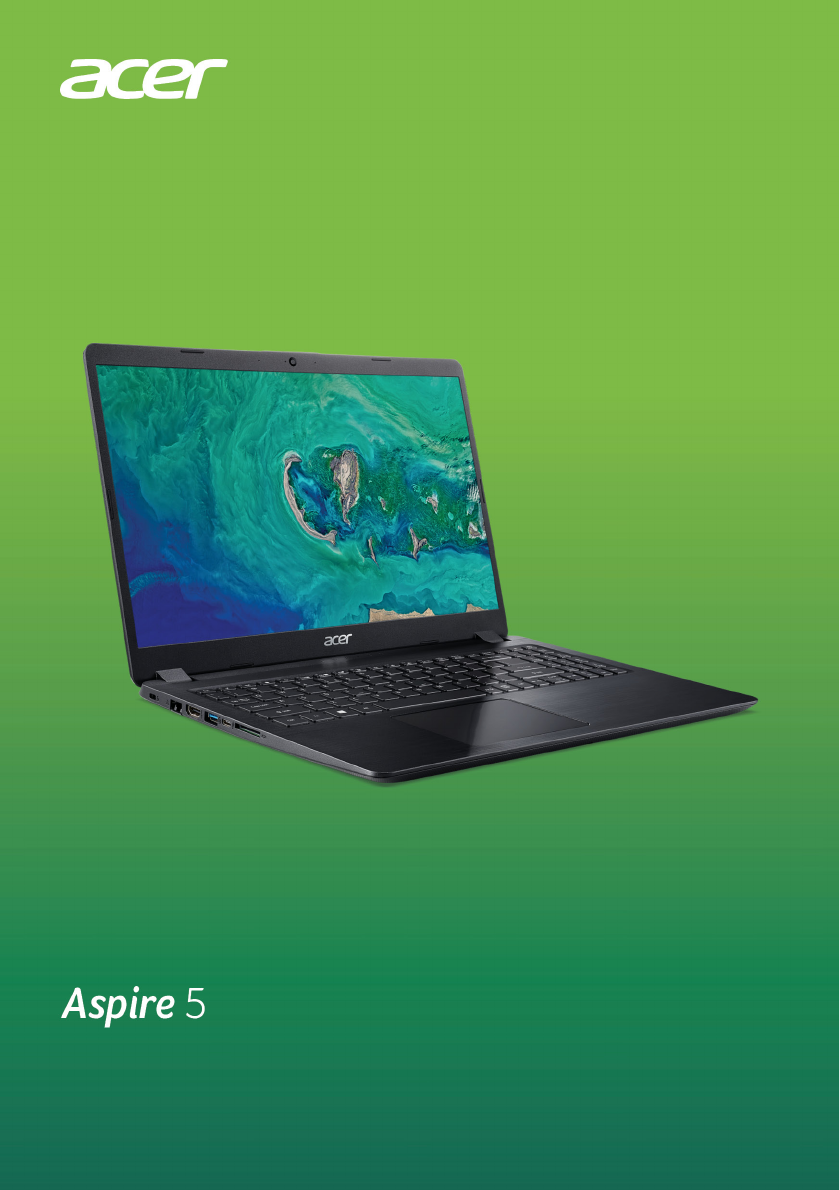
 (77 pages)
(77 pages) (29 pages)
(29 pages) (2 pages)
(2 pages) (27 pages)
(27 pages) (2 pages)
(2 pages) (100 pages)
(100 pages)







Commentaires sur ces manuels